Apprenez les commandes pour installer Fotoxx sur Ubuntu 22.04 Jammy JellyFish ou 20.04 Focal Fossa. Le logiciel est un programme de gestion et d'édition d'images qui se concentre sur une opération simple et rapide. Les débutants, en particulier, devraient se voir proposer un outil pour faciliter le travail avec des images numériques sous Linux.
Contrairement à des programmes comme Shotwell , aucune base de données interne n'est utilisée, mais la structure de dossiers existante sur le support de données, comme avec gThumb ou Geeqie. Cependant, il convient de noter qu'un index interne est créé lors du premier démarrage du programme afin que les métadonnées puissent être trouvées plus rapidement. Tant que cette indexation est en cours, les images peuvent être visualisées mais pas modifiées. Que le programme soit à la hauteur de sa réputation "pour les personnes qui trouvent F-Spot trop limité mais GIMP trop compliqué" est quelque chose que vous devriez essayer par vous-même.
Fonctionnalités de base :
• Aperçu de l'image (vignettes) avec taille ajustable
• Diaporama plein écran avec navigation au clavier
• Afficher et modifier les métadonnées (Exif, IPTC, etc.)
• Créez vos tags (note, description de l'image)
• Recherche par métadonnées, balises, notation, date, description, noms de fichiers
• Fonctions par lots :renommer, réduire, exporter, balises, importation RAW
• Histogramme
• Envoi de photos par e-mail
• Création de CD ou de DVD
• Impression dans divers formats standard (tailles personnalisées également possibles)
• Édition d'image flexible avec un nombre illimité d'étapes d'annulation/rétablissement et un aperçu rapide avant/après
• Géocodage du lieu d'enregistrement
Étapes pour installer Fotoxx sur Ubuntu 22.04 | 20.04 LTS
1. Exécutez la mise à jour Apt
Utilisez le gestionnaire de packages APT par défaut du système et exécutez la commande de mise à jour du système pour reconstruire le cache APT et installer les dernières mises à jour de packages disponibles pour le système.
sudo apt update
2. Installez Fotoxx sur Ubuntu 22.04 ou 20.04
Pour installer le logiciel Fotoxx Image Editor sur Ubuntu Linux, nous n'avons pas besoin d'ajouter de référentiel tiers. Les packages pour installer cette application sont déjà présents dans le référentiel système par défaut d'Ubuntu Linux. Par conséquent, exécutez simplement la commande du gestionnaire de packages APT indiquée ci-dessous :
sudo apt install fotoxx
3. Lancer l'application de retouche photo Fotoxx
Une fois l'installation terminée, fermez le terminal de commande et accédez au lanceur d'applications. Là, recherchez Fotoxx, lorsque son icône apparaît, cliquez pour l'exécuter.
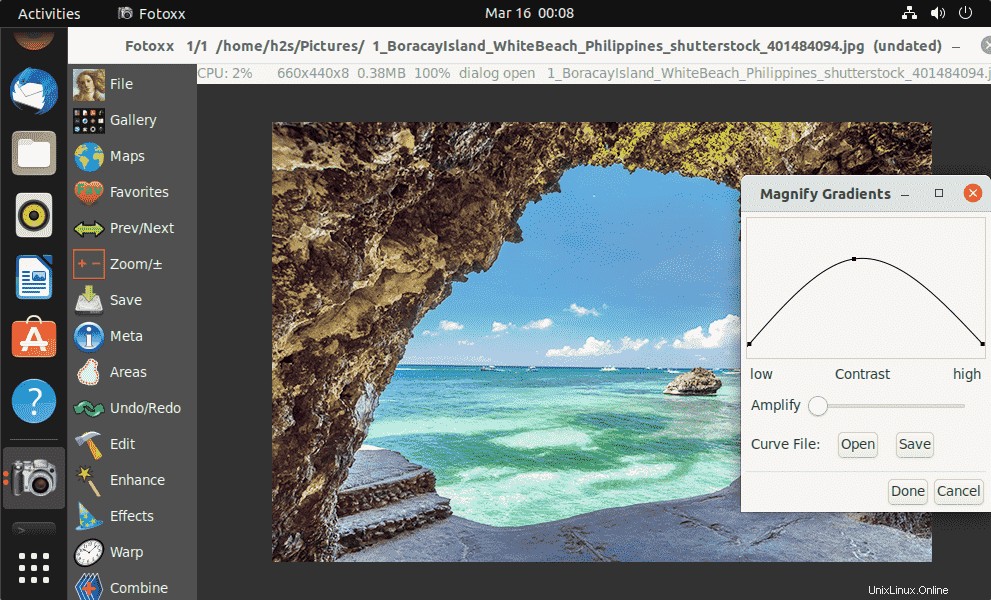
4. Comment mettre à jour ou mettre à niveau
Pour mettre à jour l'application Fotoxx installée, il nous suffit d'exécuter la commande de mise à jour du système car nous l'avons installée à l'aide du gestionnaire de packages APT.
sudo apt update && sudo apt upgrade
5. Commande haut Désinstaller Fotoxx
Si vous souhaitez supprimer le Fotoxx, nous pouvons utiliser la même commande que celle utilisée pour l'installer, mais avec le paramètre "supprimer".
sudo apt autoremove --purge fotoxx